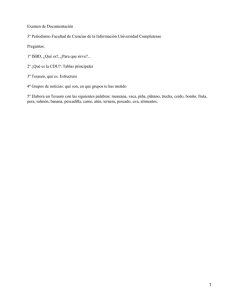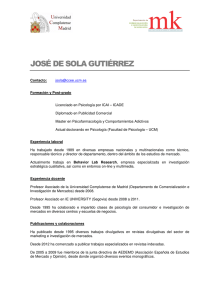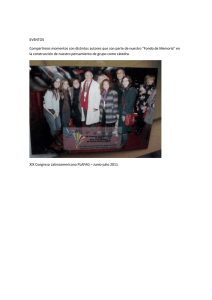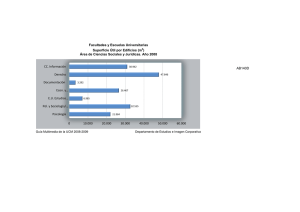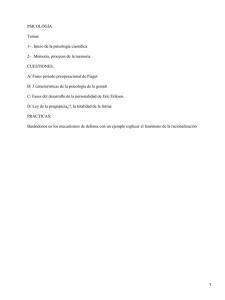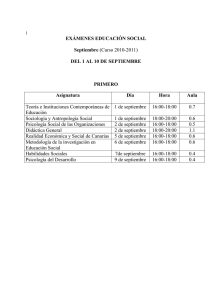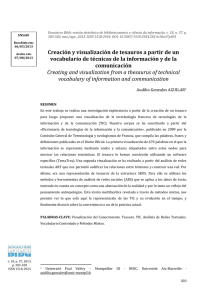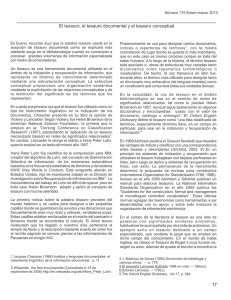Guía de uso (Versión PDF) - Universidad Complutense de Madrid
Anuncio
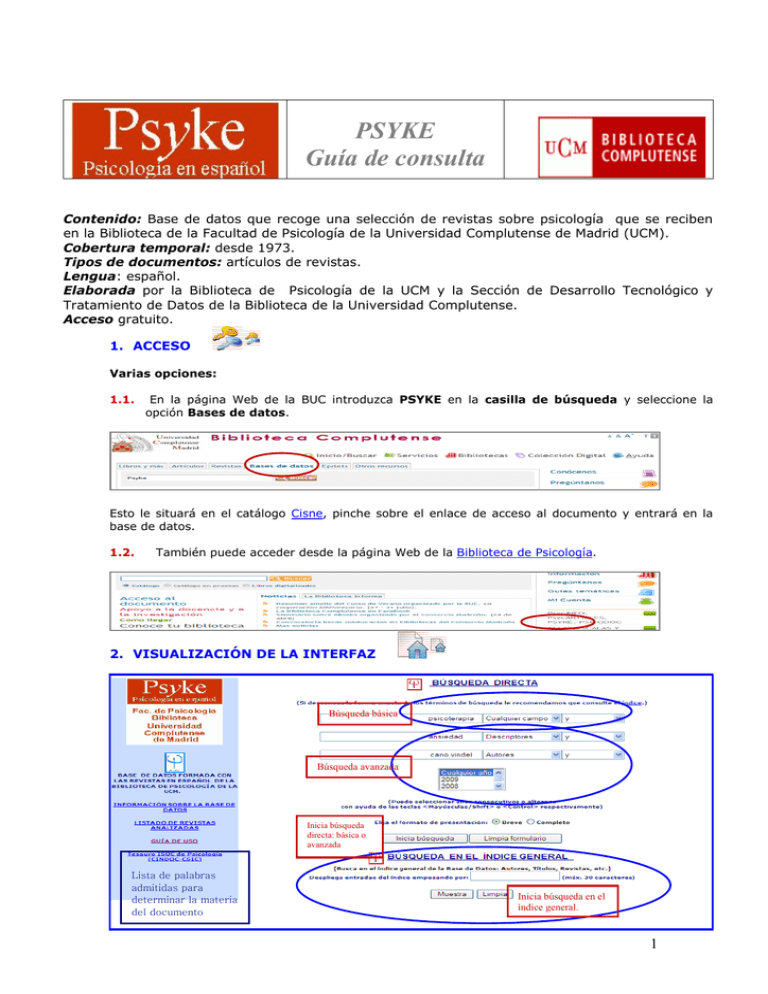
PSYKE Guía de consulta Contenido: Base de datos que recoge una selección de revistas sobre psicología que se reciben en la Biblioteca de la Facultad de Psicología de la Universidad Complutense de Madrid (UCM). Cobertura temporal: desde 1973. Tipos de documentos: artículos de revistas. Lengua: español. Elaborada por la Biblioteca de Psicología de la UCM y la Sección de Desarrollo Tecnológico y Tratamiento de Datos de la Biblioteca de la Universidad Complutense. Acceso gratuito. 1. ACCESO Varias opciones: 1.1. En la página Web de la BUC introduzca PSYKE en la casilla de búsqueda y seleccione la opción Bases de datos. Esto le situará en el catálogo Cisne, pinche sobre el enlace de acceso al documento y entrará en la base de datos. 1.2. También puede acceder desde la página Web de la Biblioteca de Psicología. 2. VISUALIZACIÓN DE LA INTERFAZ Búsqueda básica Búsqueda avanzada Inicia búsqueda directa: básica o avanzada Lista de palabras admitidas para determinar la materia del documento Inicia búsqueda en el índice general. 1 3. ANTES DE HACER UNA BÚSQUEDA POR MATERIAS. TESAURO Si quiere realizar una búsqueda por materias debe consultar el Tesauro (lista de palabras admitidas para determinar la materia del documento). Cuando se abre la página del Tesauro ISOC de Psicología, primero debe entrar en Consulta al Tesauro: A continuación en la opción Búsquedas: Y finalmente, introduzca el término correspondiente: 4. OPCIONES DE BÚSQUEDA Dos opciones: búsqueda directa y búsqueda en el índice general. 4.1. BÚSQUEDA DIRECTA Se produce al escribir los términos en el cuadro de texto 4.1.1. Búsqueda básica Apropiada para consultas sencillas. Busca en “CUALQUIER CAMPO” (autor, título, revista, entidad, congreso o descriptor) y recupera todas las coincidencias encontradas. 2 4.1.2. Búsqueda avanzada o en campos específicos Apropiada cuando se dispone de varios datos, que insertaremos en las diferentes casillas de búsqueda. Situamos los términos en el cuadro de texto correspondiente y seleccionamos el campo en el que queremos que se haga la búsqueda. Utilizaremos el operador booleano apropiado para combinar las búsquedas. Límites: Sólo permite limitar por “años”. Truncamientos: Este procedimiento permite recuperar los términos con una misma raíz. Simplemente se escribe el signo $ tras el conjunto de caracteres. Ejemplo: conduct$. Recupera tanto conducta, conductista, conductismo, etc. Operadores booleanos: O: recupera registros que contengan cualquiera de los términos combinados. Y: recupera registros que contengan a la vez todos los términos combinados. Cerca de: los términos se encuentran en el mismo campo de un registro. Adyacente a: términos consecutivos en el mismo campo de un registro. Pero no: registros que contengan el primer elemento, pero no el segundo. 4.2. BÚSQUEDA EN EL ÍNDICE GENERAL Si desconoce la forma exacta de los términos de búsqueda le recomendamos que consulte el ÍNDICE GENERAL. No es un índice de materias, sino de términos utilizados en los campos autor, título, título de revista, congreso y entidad. Una vez que haya localizado en el índice el término que busca, selecciónelo con el ratón y pulse Muestra registros de la entrada marcada. 3 TÉRMINO INTRODUCIDO EN EL ÍNDICE LIMITAR POR AÑOS FORMATOS DE VISUALIZACIÓN MUESTRA REGISTROS DE 100 EN 100 5. VISUALIZACIÓN Y PRESENTACIÓN DE LOS RESULTADOS ESTRUCTURA DEL DOCUMENTO Una vez ejecutada la búsqueda se abre una página con los resultados obtenidos. Si hay más de uno, aparecen numerados. Podrá cambiar el formato de visualización pinchando en Mostrar lo mismo en formato… 6. DESCARGAR DOCUMENTOS Dos opciones: 6.1. Descargar todos los resultados: • 6.2. Elija la opción Guarda resultado como texto y seleccione formato (Breve o Completo) Seleccionar uno o varios resultados: • • • Marcar los registros en la casilla izquierda Elija la opción Muestra los marcados, que se encuentra al final de la página A continuación seleccione Guarda resultado como texto y elija formato (Breve o Completo) Los documentos se pueden imprimir (Archivo-Imprimir), mandar por e-mail (Archivo-Enviar) o guardar (Archivo-Guardar 4